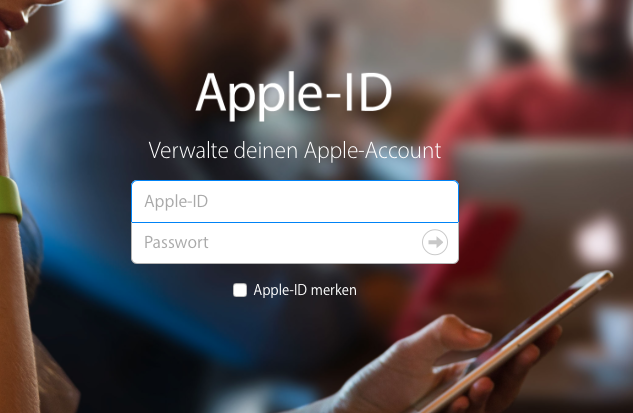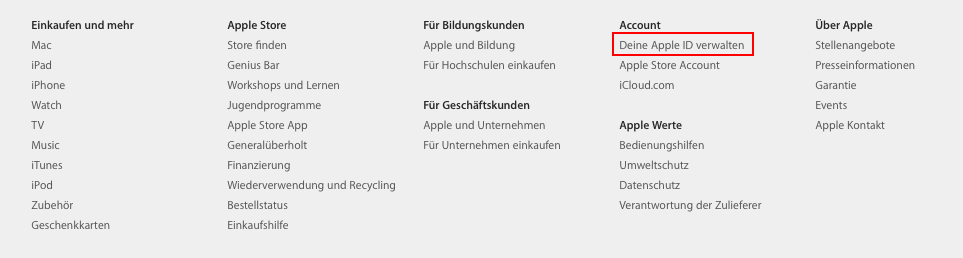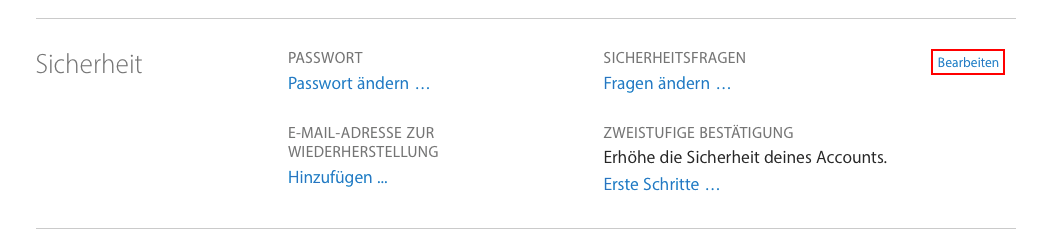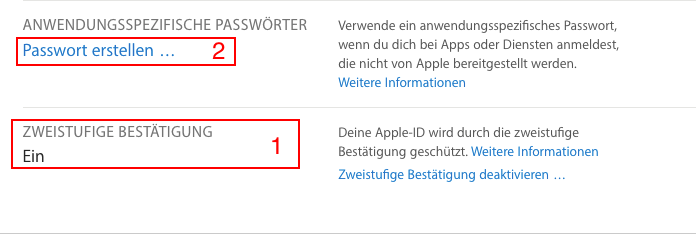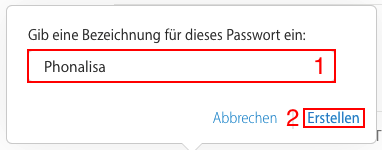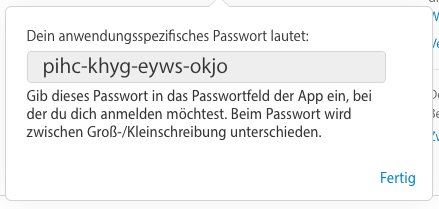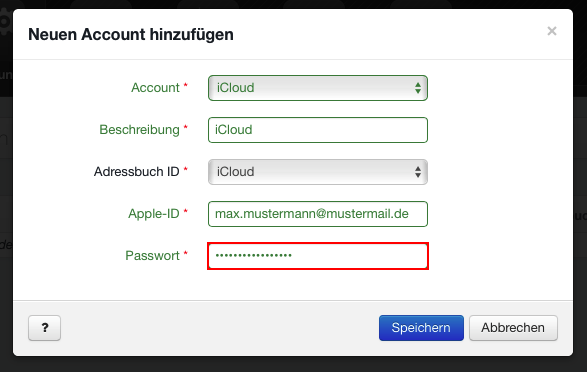iCloud Sync mit Phonalisa und eingeschalteter iCloud 2-Faktor Authentifizierung
Die „Zwei-Faktor-Authentifizierung“ oder auch „Zweistufige Bestätigung“ ist eine Funktion für alle iCloud-Benutzer, die ein Apple-Gerät mit der IOS 9, OS X El Capitan oder neuerer Software nutzen. Diese Funktion erhöht die Sicherheit Ihrer Apple-ID erheblich, führt allerdings auch dazu, dass Sie beim Anlegen eines iCloud-Accounts für die Synchronisation auf der Phonalisa ein paar Dinge beachten müssen. Statt wie üblich das Passwort Ihrer Apple-ID zu verwenden, müssen Sie ein gesondertes Passwort für Ihren Phonalisa-Account generieren. In den folgenden 7 Schritten zeigen wir Ihnen daher Schritt für Schritt, wie Sie ein anwendungsspezifisches Passwort generieren.